安卓软件介绍
snapseed官方版v2.19.5是一款非常实用的免费拍摄美化工具,软件的操作也是非常简单的,能够让大家的照片变得更加精致!所有的功能都免费提供给大家使用,让大家都能在这里十分舒适的修图!
snapseed官方版v2.19.5特色
1.操作起来一点难度都没有,你可以了解更多的照片,还可以更好的去剪辑这些照片。
2.你还可以在线调节照片的亮度对比度以及各种各样的对焦。
3.在修改图像的同时,也会让你的图像色调看起来更有质感,还会达到自己理想的效果。
snapseed官方版v2.19.5优势
1.你也可以及时修改自己的相册,还会让自己的五官看起来更加的立体。
2.在旋转图片的同时,也可以让自己的腿变得更长,脸变得更瘦。
3.你还可以选择更多的滤镜,会让自己的照片有不一样的感觉。
snapseed官方版v2.19.5测评
这款软件每天都会更新各种各样的滤镜和贴纸,还会让你了解更多的风格,在挑选的同时也可以查看更多的照片外观。还可以了解更多的背景,所有的照片都是非常漂亮的,你也可以及时进行修改,还会让你的照片对比度看起来更加的明确,更加的明朗。
snapseed官方版v2.19.5软件特色
== 主要功能 ==
• 29 种工具和滤镜,包括修复、画笔、结构、HDR 和透视等功能(见下面的列表)
• 可打开 JPG 和 RAW 文件
• 可保存个人样式,方便日后将其应用到新照片中
• 局部滤镜画笔
• 可通过精确控制微调所有样式
== 工具、滤镜和面孔 ==
• RAW 显影 – 可打开和微调 RAW DNG 文件;将文件无损保存或导出为 JPG
• 调整图片 – 自动调整曝光和颜色,或通过精确控制手动调整
• 突出细节 – 突显图片的表面结构
• 剪裁 – 将图片剪裁为标准尺寸或根据需要自由裁剪
• 旋转 – 将图片旋转 90°,或根据水平线将倾斜的图片校正
• 透视 – 校正倾斜的线条并使水平线或建筑物更具几何之美
• 白平衡 - 调整颜色让图片看起来更自然
• 画笔 - 局部调整曝光、饱和度、亮度或色温
• 局部调整 - 知名的“控制点”技术:在图片上最多设置 8 个点,然后指定美化效果,接下来的工作交给算法即可
• 修复 - 移除集体照中的不速之客
• 晕影 - 在图片的角落添加柔和的阴影,营造出类似用大光圈拍摄的美丽效果
• 文字 - 添加艺术化或纯文本样式的文字
• 曲线 - 精确控制照片中的亮度等级
• 展开 - 增加画布尺寸,并以智能方式利用图片内容填充新空间
• 镜头模糊 - 为图片添加焦外成像效果(背景柔化),使其更加美观,适合人像摄影
• 魅力光晕 - 为图片添加迷人的光晕,适合时尚摄影或人像拍摄
• 色调对比度 - 局部强化阴影、中间色调和高光部分的细节
• HDR 景观 - 打造多重曝光效果,让您的图片更加出色
• 戏剧效果 - 为您的图片添加世界末日的氛围(6 种样式)
• 斑驳- 通过强烈风格特效和纹理叠加,让图片呈现前卫效果
• 粗粒胶片 - 通过逼真的颗粒营造出颇具现代感的胶片效果
• 复古 - 让图片呈现用上世纪五十、六十或七十年代流行的彩色胶卷所拍摄的效果
• Retrolux – 借助漏光、刮痕、胶片风格等功能,让图片充满怀旧感
• 黑白电影 - 利用逼真的颗粒效果和“洗白”特效,让图片呈现黑白电影的风格
• 黑白 - 以暗室为灵感,制作出经典的黑白照片
• 相框 - 为图片添加可调节尺寸的相框
• 双重曝光 - 以拍摄影片和数字图片处理为灵感,提供多种混合模式,让您可以轻松混合两张图片
• 美颜 - 亮眼、提亮面部或嫩肤
• 面部姿态 - 根据三维模型调整人物肖像的姿态
如何用Snapseed进行修图?
1、在本站下载打开软件,进入首界面,点击任意位置选择打开照片,可自定义图片的样式
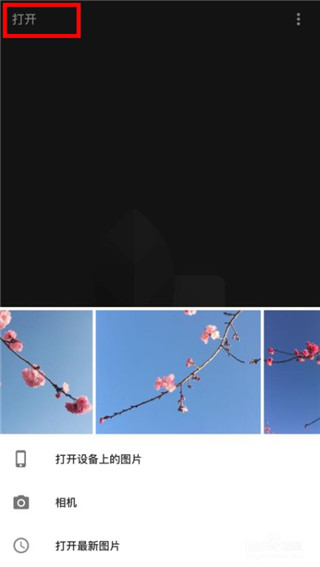
2、打开图片后,点击右下角的画笔按钮,选择【调整图片】,对图片的亮度、对比度、饱和度、氛围、高光、阴影、暖色调进行有选择的调整
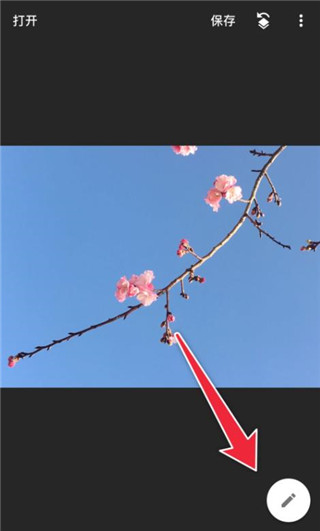
3、调整好基本的参数之后,可以在工具栏选择合适的项目再进行调整,这个看图片的需要。比如可以调一下【晕影】,改变一下柔和度
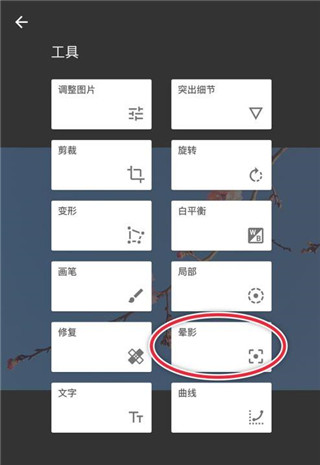
4、做完以上步骤就算简单完成一张图片的修整了,那如果想让图片有点改变的话,可以选择【滤镜】
5、根据个人爱好以及图片构成选择合适的滤镜。比如选【黑白】滤镜,因为想做成复古的形式,所以我选择了【胶片】
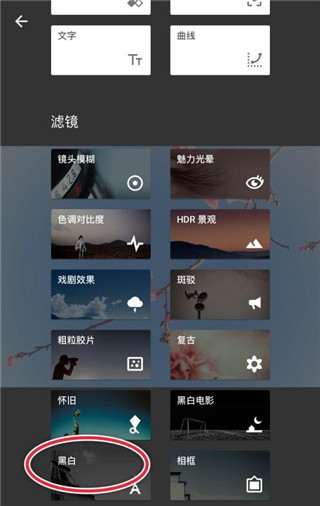
6、这样就做出了一张复古的黑白照片。当然还可以让照片根据特色,那就是使用蒙版功能了。点击右上角的图标,查看修改内容,调出蒙版功能
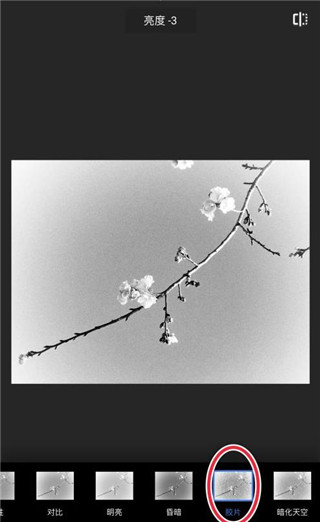
7、擦拭出不需要黑白的部分,擦拭的时候将图片放大操作,这样做出来的图片更精致一点
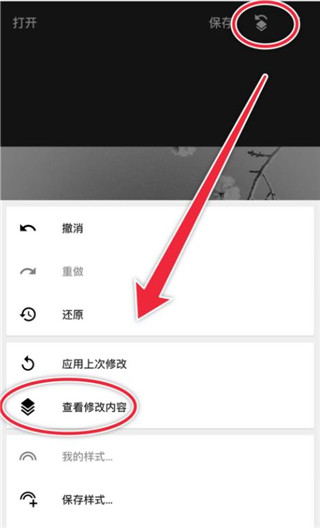
8、完成以上步骤就出来一张独具一格的照片啦。选择什么工具什么滤镜根据个人爱好,我只是做个示范仅供参考哈
热门安卓软件
更多-
1
 下载
下载华康pop字体下载
精品软件 2025-07-17 -
2
 下载
下载华康pop字体
精品软件 2025-08-03 -
3
 下载
下载笔趣阁(蓝色版)旧版下载
小说漫画 2025-07-31 -
4
 下载
下载蓝鸟twitter官网版下载
社交聊天 2025-07-28 -
5
 下载
下载华文行楷字体下载安装
精品软件 2025-06-30 -
6
 下载
下载华文隶书字体下载
精品软件 2025-07-17 -
7
 下载
下载画质助手120帧苹果版下载
辅助工具 2025-07-18 -
8
 下载
下载噼哩噼哩pilipili轻量版免费版
图像影音 2025-06-16 -
9
 下载
下载喵趣漫画2025年最新版
小说漫画 2025-07-18

























